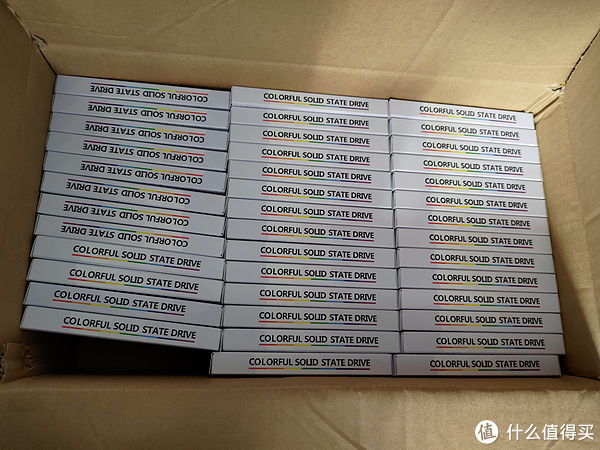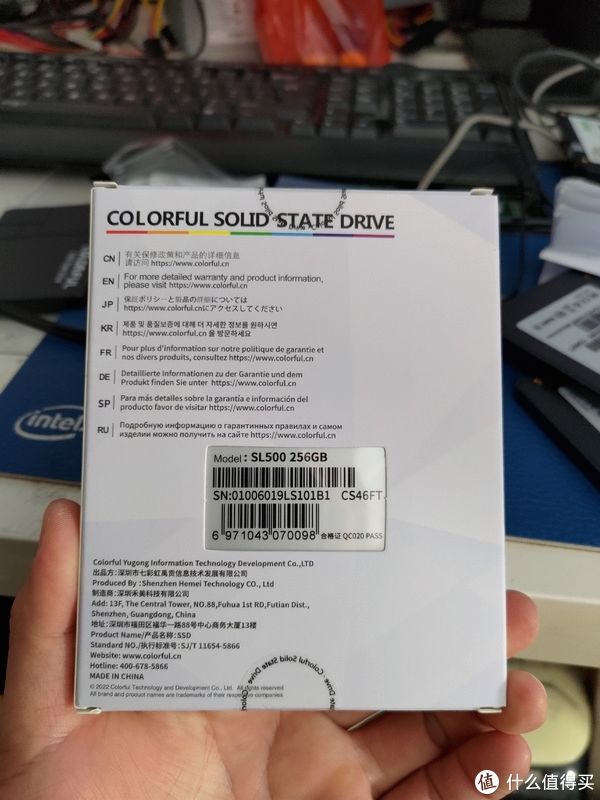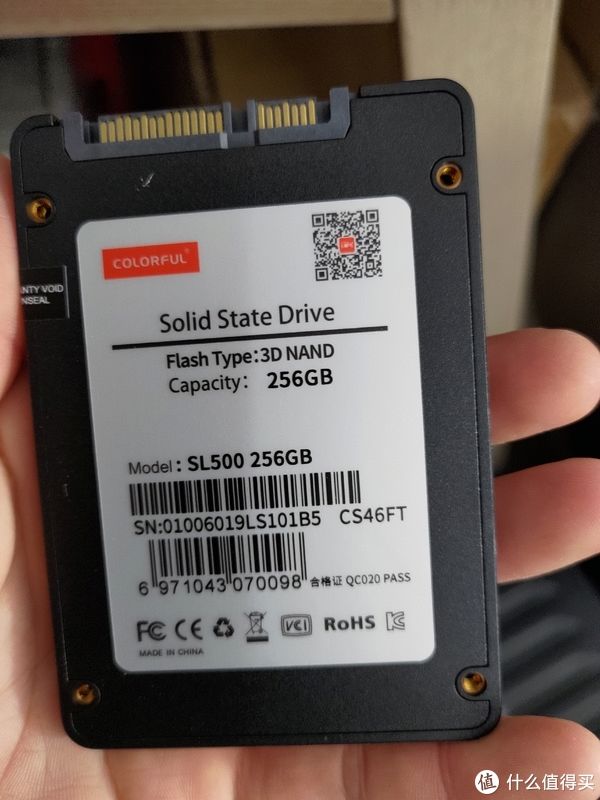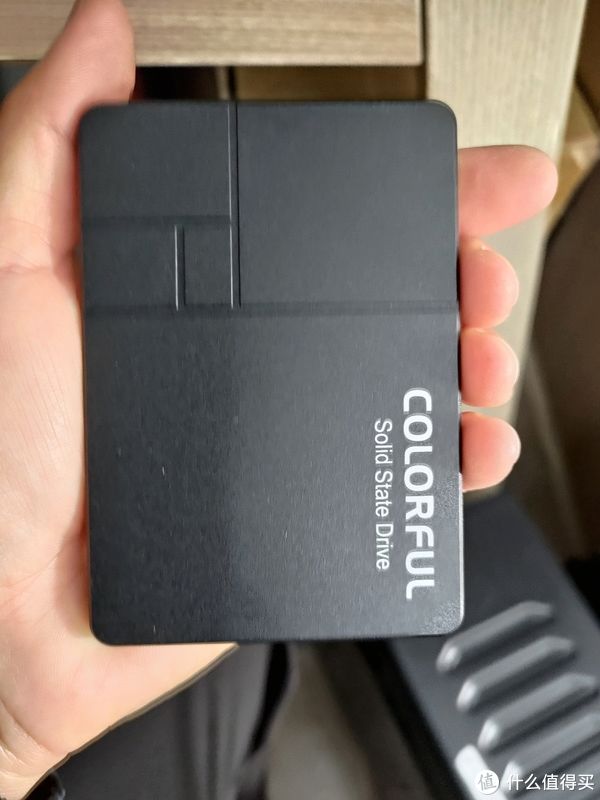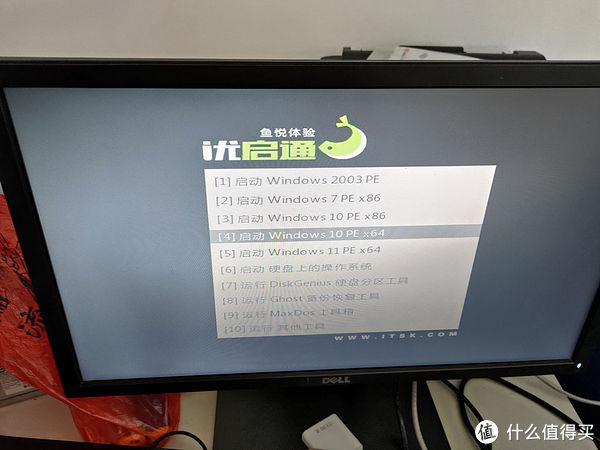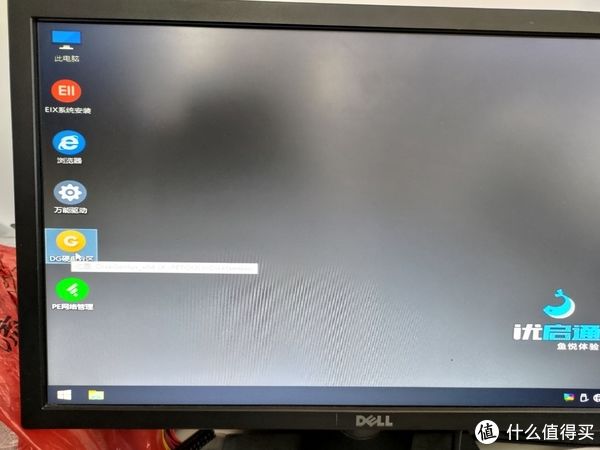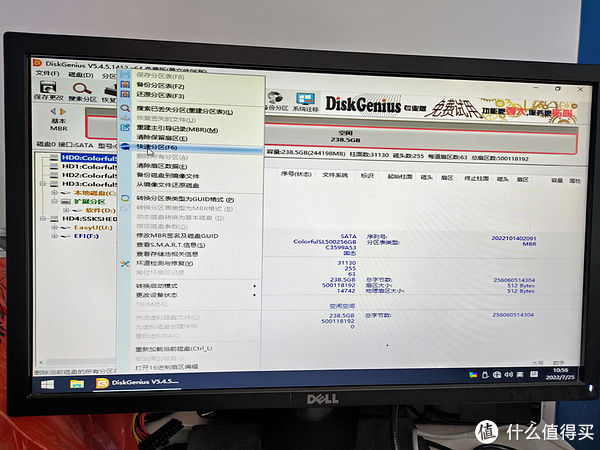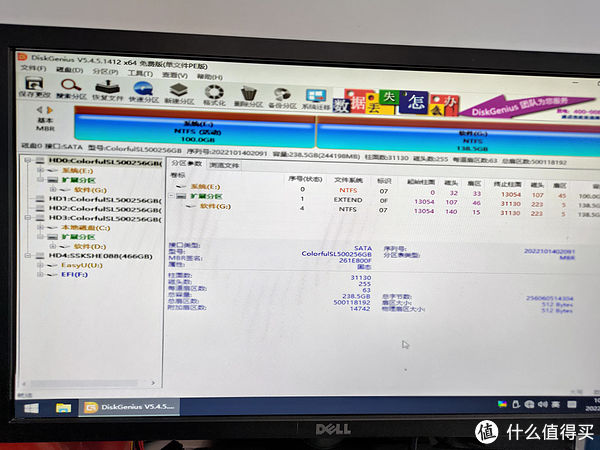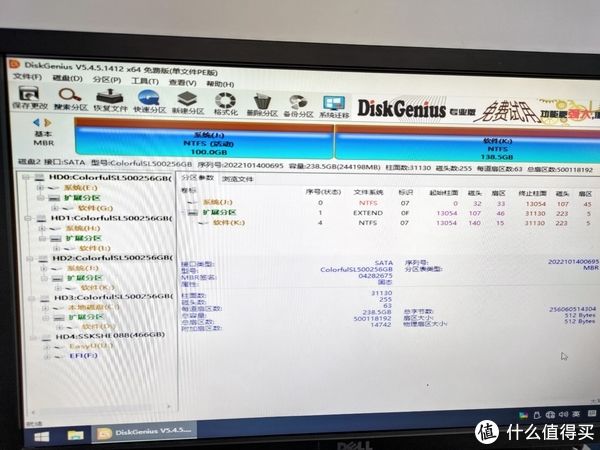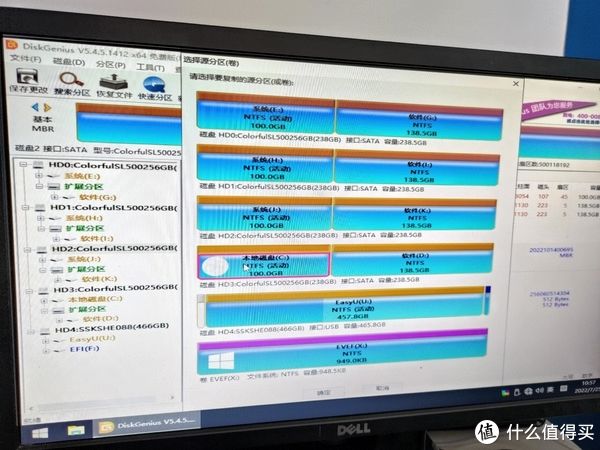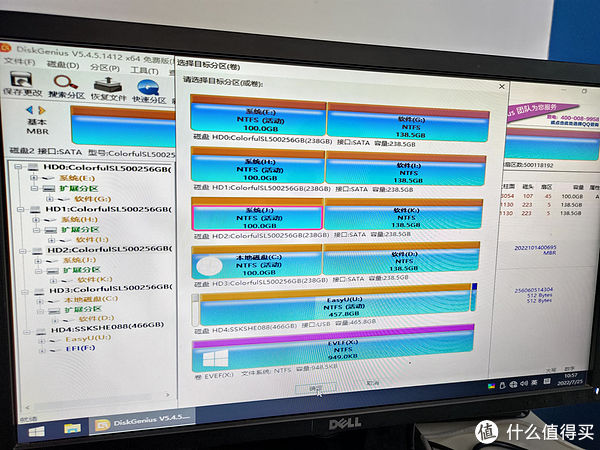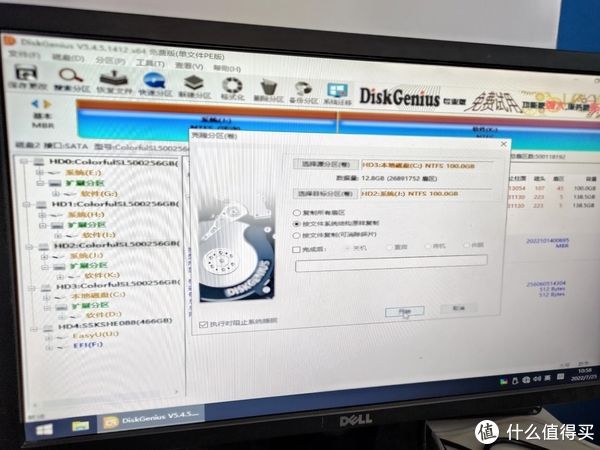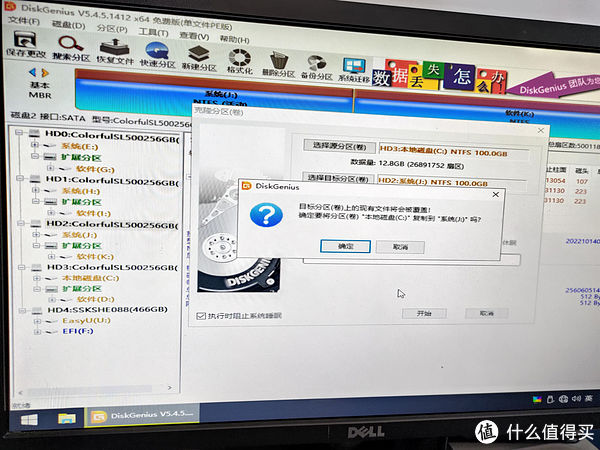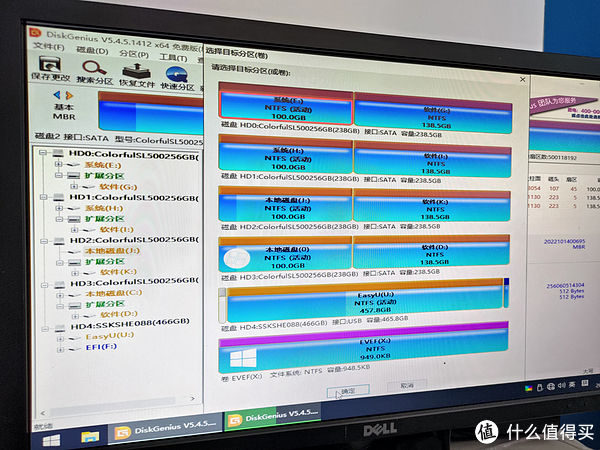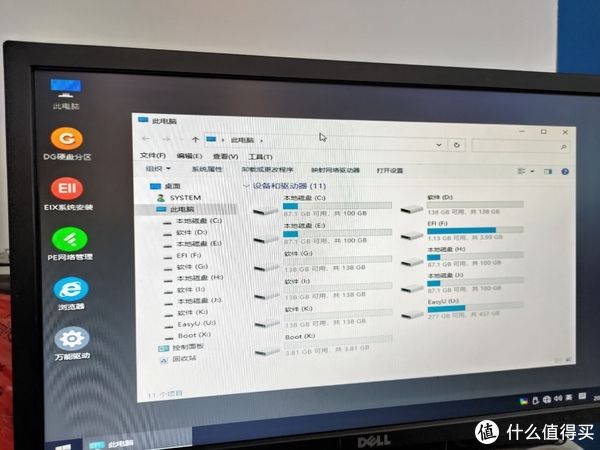作者:小可乐呆滴
在没有网刻条件的情况下,利用DG硬盘分区工具的克隆分区来制作系统盘!
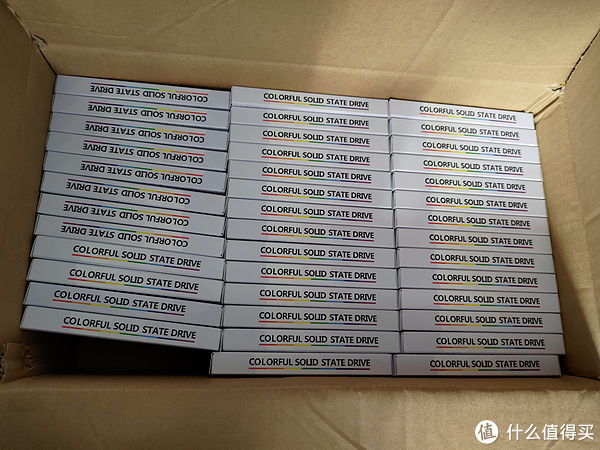
七彩虹的固态硬盘来40块

这是给老机房升级用的,256G足够了!
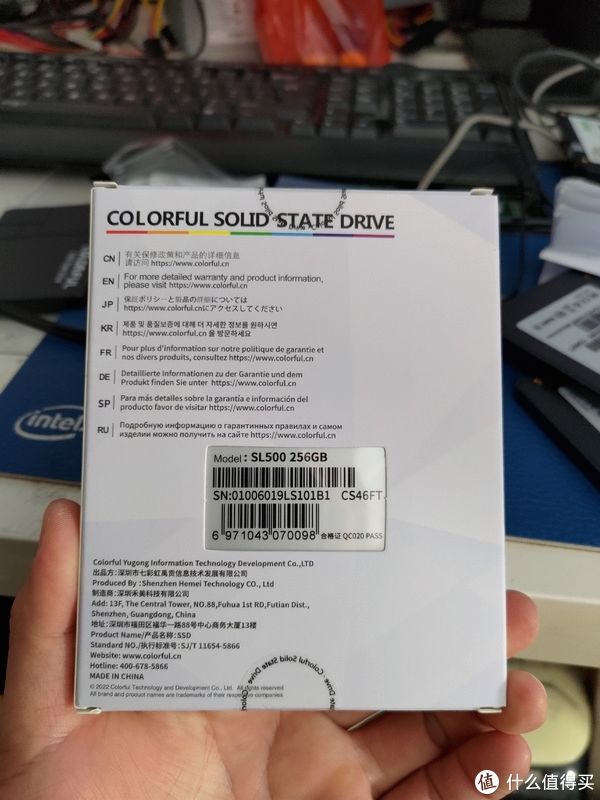
背面参数
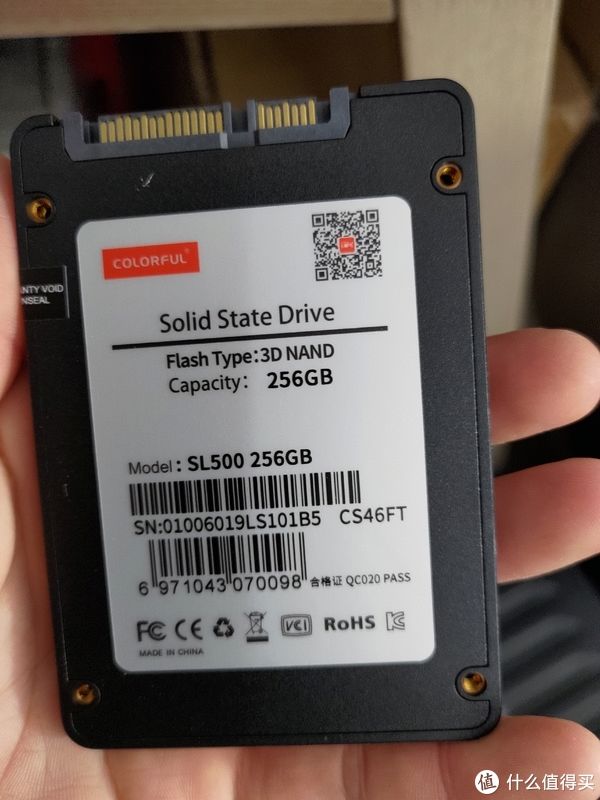
这个是sata接口的
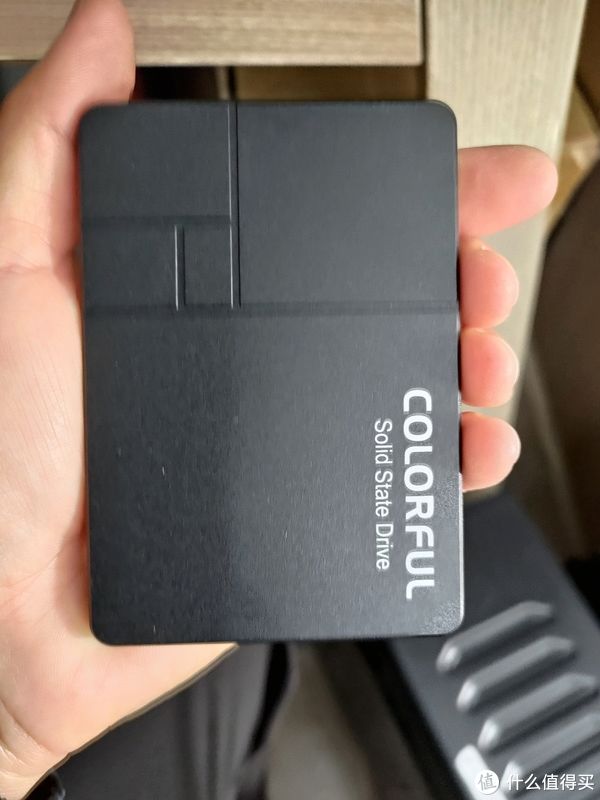
最起码比杂牌要靠谱一些

开机进pe
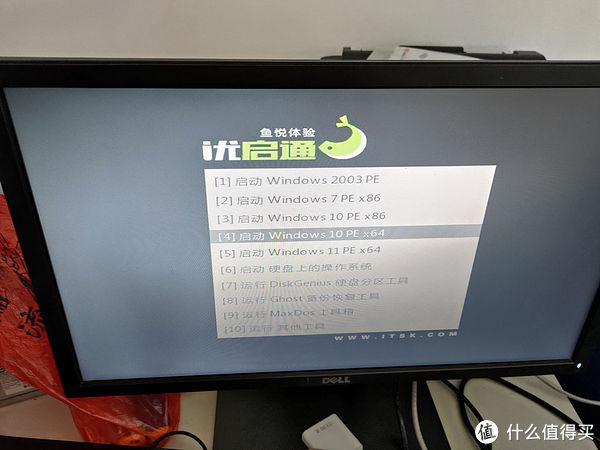
选择windiws10pe 64位
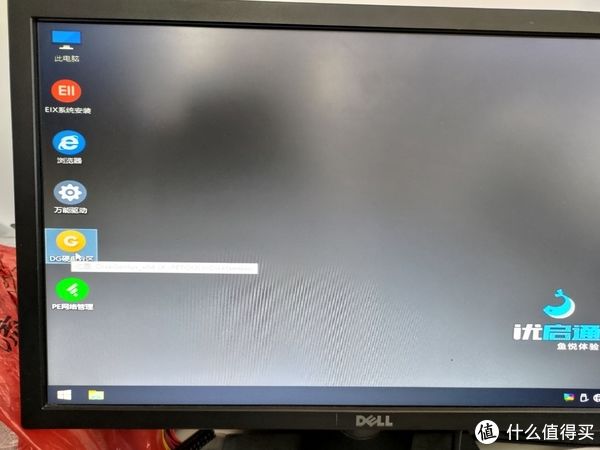
等待pe加载完毕,打开DG硬盘分区工具
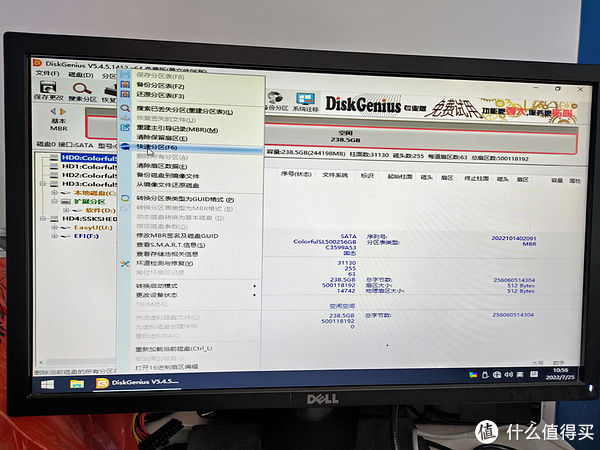
先快速分区一块硬盘,由于是老机房,考虑兼容性分区为MBR的普通引导方式(最好根据实际机器的引导方式进行分区)

c盘100G,其他分d盘
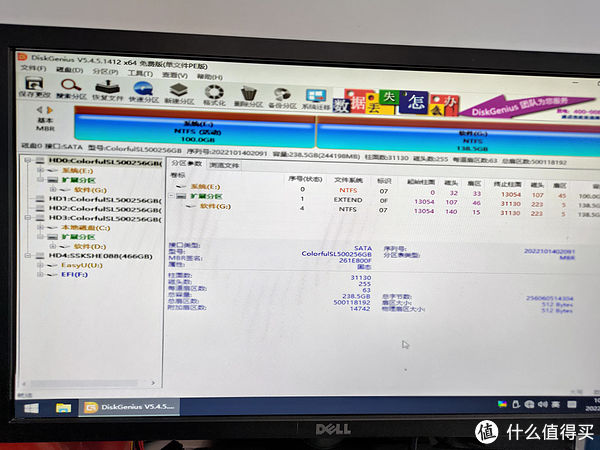
利用EIX系统安装工具进行系统安装(安装的时候取消自动重启,如果系统自带万能驱动,也要把自动执行万能驱动也取消)

安装完成后,不要重启,直接打开DG硬盘分区工具
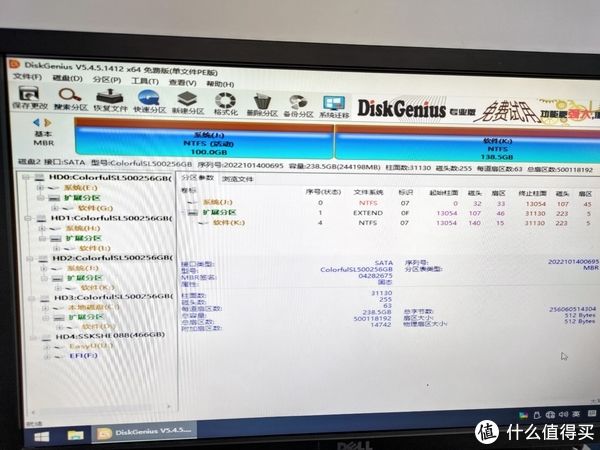
工具——克隆分区

选择源分区(刚才做系统的分区)——确定
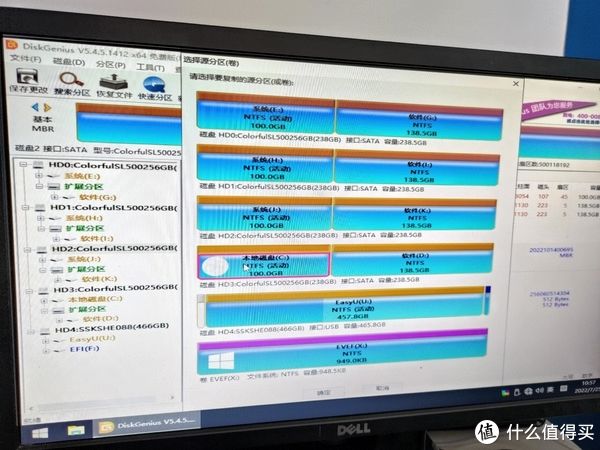
选择目标分区(你要考系统的硬盘分区)——确定
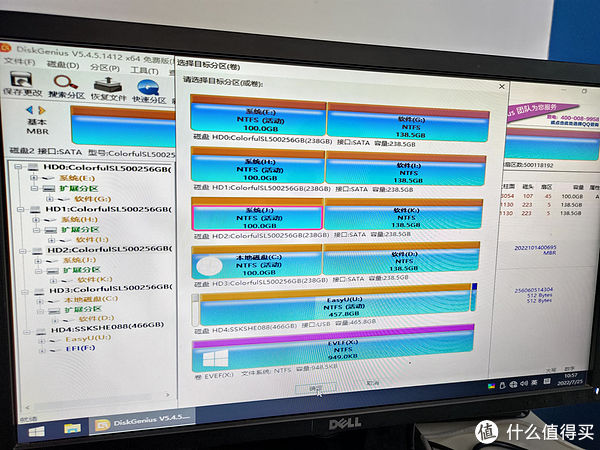
检查下源分区和目标分区是否正确,选择按文件系统结构原样复刻
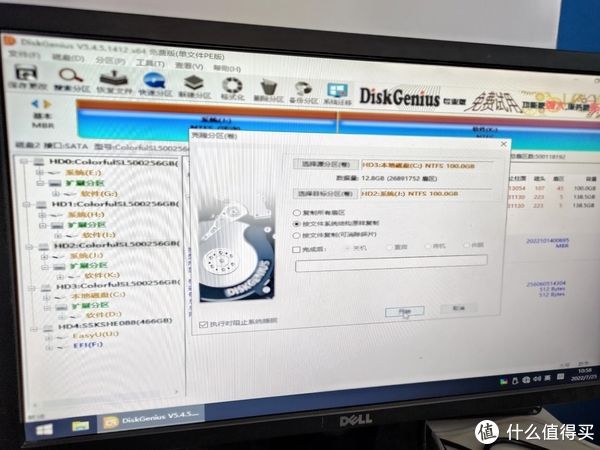
开始
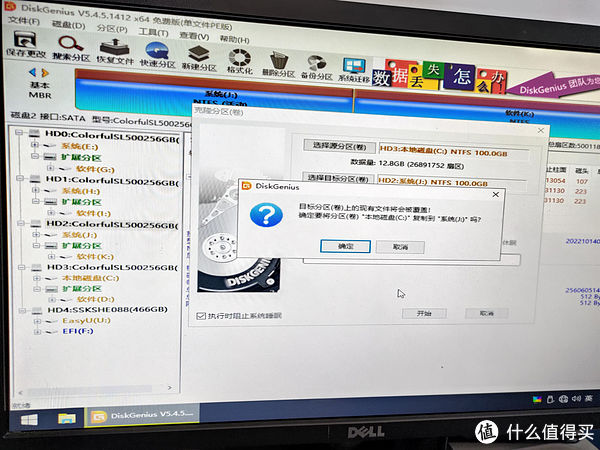
选择确定

这速度达到了7440MB每分钟,比克隆磁盘快多了

四个固态一个一个克隆太慢了,那就再来一个,效率加倍:开始——所有程序——磁盘工具——DG硬盘分区
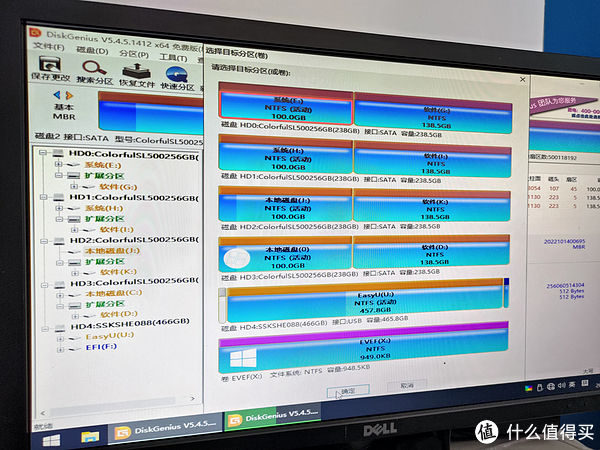
按照之前的克隆流程来一遍,注意硬盘分区正确

完成后打开此电脑可以看到四个系统分区完全一致
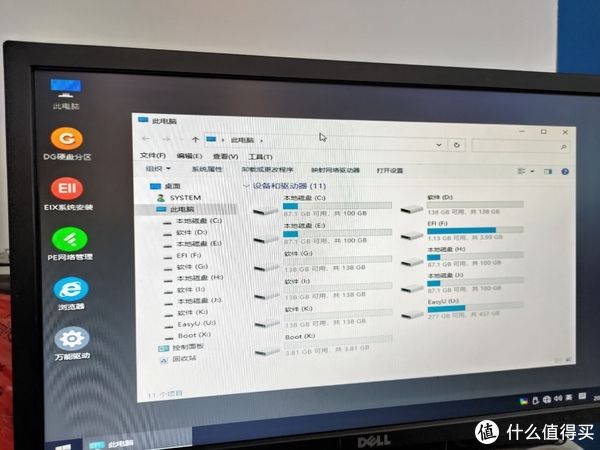
磁盘管理里面看看不到具体数据

每次搞完后关机

保留一个硬盘做源分区,拔掉其他已经克隆好的硬盘,安装需要克隆的硬盘,然后继续进pe系统进行分区——克隆——关机——换盘——进pe——克隆的流程,直至结束

这个仅仅支持小批量的克隆,大批量的还是搞网刻吧!克隆好的硬盘直接装到新机器里,然后设置为开机第一启动项就可以了,等待系统部署完成即可!
","force_purephv":"0","gnid":"9ed9ce3888edeed50","img_data":[{"flag":2,"img":[{"desc":"","height":"450","title":"","url":"https://p0.ssl.img.360kuai.com/t019ea72b2a3295f2e6.jpg","width":"600"},{"desc":"","height":"800","title":"","url":"https://p0.ssl.img.360kuai.com/t0148c1a1cbc73a98f2.jpg","width":"600"},{"desc":"","height":"800","title":"","url":"https://p0.ssl.img.360kuai.com/t01fc2bec9126f4ad4d.jpg","width":"600"},{"desc":"","height":"800","title":"","url":"https://p0.ssl.img.360kuai.com/t01de26d7afaefea4cb.jpg","width":"600"},{"desc":"","height":"800","title":"","url":"https://p0.ssl.img.360kuai.com/t015f136c2254679997.jpg","width":"600"},{"desc":"","height":"450","title":"","url":"https://p0.ssl.img.360kuai.com/t01e8a0f3a889573ac3.jpg","width":"600"},{"desc":"","height":"450","title":"","url":"https://p0.ssl.img.360kuai.com/t014df8b816fe918248.jpg","width":"600"},{"desc":"","height":"450","title":"","url":"https://p0.ssl.img.360kuai.com/t01c873725d69d34a03.jpg","width":"600"},{"desc":"","height":"450","title":"","url":"https://p0.ssl.img.360kuai.com/t01118661373e77251d.jpg","width":"600"},{"desc":"","height":"450","title":"","url":"https://p0.ssl.img.360kuai.com/t01b9381ae104104b11.jpg","width":"600"},{"desc":"","height":"450","title":"","url":"https://p0.ssl.img.360kuai.com/t011965264baa2fec22.jpg","width":"600"},{"desc":"","height":"450","title":"","url":"https://p0.ssl.img.360kuai.com/t010e312a11f1def35a.jpg","width":"600"},{"desc":"","height":"450","title":"","url":"https://p0.ssl.img.360kuai.com/t012b0f563b0223a49f.jpg","width":"600"},{"desc":"","height":"450","title":"","url":"https://p0.ssl.img.360kuai.com/t011c4347254815dac2.jpg","width":"600"},{"desc":"","height":"450","title":"","url":"https://p0.ssl.img.360kuai.com/t01b4f7d0687ceef9f6.jpg","width":"600"},{"desc":"","height":"450","title":"","url":"https://p0.ssl.img.360kuai.com/t01bc13a551c2844737.jpg","width":"600"},{"desc":"","height":"450","title":"","url":"https://p0.ssl.img.360kuai.com/t0180e06e891e70d0aa.jpg","width":"600"},{"desc":"","height":"450","title":"","url":"https://p0.ssl.img.360kuai.com/t01e4274c2fc35fbca3.jpg","width":"600"},{"desc":"","height":"450","title":"","url":"https://p0.ssl.img.360kuai.com/t01720b54eac04cf584.jpg","width":"600"},{"desc":"","height":"450","title":"","url":"https://p0.ssl.img.360kuai.com/t01b4e51a45bcbc4e34.jpg","width":"600"},{"desc":"","height":"450","title":"","url":"https://p0.ssl.img.360kuai.com/t01d2a932e6395ed7de.jpg","width":"600"},{"desc":"","height":"450","title":"","url":"https://p0.ssl.img.360kuai.com/t017bc57cf80c73d247.jpg","width":"600"},{"desc":"","height":"450","title":"","url":"https://p0.ssl.img.360kuai.com/t01ea5077980562b16a.jpg","width":"600"},{"desc":"","height":"450","title":"","url":"https://p0.ssl.img.360kuai.com/t01703bd5340f812516.jpg","width":"600"},{"desc":"","height":"800","title":"","url":"https://p0.ssl.img.360kuai.com/t01febacc7b706bb5ee.jpg","width":"600"},{"desc":"","height":"450","title":"","url":"https://p0.ssl.img.360kuai.com/t014e0effaa614691c6.jpg","width":"600"}]}],"original":0,"pat":"art_src_1,fts0,sts0","powerby":"hbase","pub_time":1668050086000,"pure":"","rawurl":"http://zm.news.so.com/6a6ae4a81acce5123919c6ff947f5f4b","redirect":0,"rptid":"29201d51e740d006","s":"t","src":"什么值得买","tag":[{"clk":"kdigital_1:硬盘","k":"硬盘","u":""}],"title":"利用克隆分区制作系统盘
从将饰1954如何制作U盘WinPE启动盘
庾朋沿18212742445 ______ 1、首先将U盘插入电脑的USB接口,重要提示:制作过程U盘会被格式化,注意备份资料 2、运行UltraISO.exe程序,选择“文件”——“打开”,选择WindowsPE.iso文件 3、然后选择“启动光盘”——“写入硬盘映像” 4、在“硬盘驱动器”项目中选择你要制作成启动盘的U盘盘符 5、在“写入方式”项目中选择USB-HDD+或者USB-ZIP+,个人建议选择USB-ZIP+,兼容性比较好 6、最后,点击“写入”,等待数秒,程序提示制作成功完成后,就可以拔出U盘了. PS:可以使用VDRIVE虚拟光驱加载WindowsPE.ISO文件查看光盘的内容.
从将饰1954怎样把U盘制成PE启动盘
庾朋沿18212742445 ______ 1、下载U大侠U盘启动制作工具,将U盘制作成pe启动. 2、将下载的系统镜像放进U盘内的gho文件内. 3、重启电脑,进入bios,将USB选项改为第一启动项. 4、进入pe,运行U大侠,开始装机..
从将饰1954制作U盘装系统步骤!
庾朋沿18212742445 ______ 制作PE与pe安装系统的具体步骤: 1、先给电脑下载需要安装的系统镜像和u大侠U盘启动制作工具并给U大侠安装. 2、插入U盘,运行u大侠,选择默认模式,选择插入的U盘盘符,一键制作usb启动盘.(制作PE) 3、把刚刚下载的系统镜像拷贝到U盘的GHO文件夹内 4、重启进入BIOS,选择开机启动循序为U盘启动,保存重启. 5、进入PE,运行u大侠PE一键装机,选择拷贝到U盘里面的系统镜像,开始安装.
从将饰1954通用PE工具箱U盘启动盘怎么制作 -
庾朋沿18212742445 ______ 一、准备: 1.U盘一个,(建议使用2G以上的U盘) 2.下载U当家U盘启动盘制作工具. 3.将你需要ghost系统文件先下载到你的电脑硬盘中,因为下一步我们要制作u盘启动盘,要对u盘进行格式化操作. 二、使用(制作启动U盘) 1.首先插入U...
从将饰1954怎样制作pe启动盘,进行pe硬盘分区 -
庾朋沿18212742445 ______ 满意答案晚2级2013-05-13很简单的,九个步骤就行了(1:打开浏览器,进入通用PE工具箱官网,下载最新版本的通用PE工具箱2:双击上步中下载好的通用PE工具箱的安装文件逗TonPE_6.0地,运行安装程序.3:单击界面上的逗安装地按...
从将饰1954没有电脑怎么做pe系统盘 -
庾朋沿18212742445 ______ http://jingyan.baidu.com/article/f7ff0bfc7070482e26bb130f.html 准备U盘引导系统 1 市面上有很多种 PE 启动系统,有些是放在光盘上,有的是安装在 U 盘上.这里建议大家找一个空白的不小于 1G 的 U 盘来做可引导系统.推荐使用常用中的大...
从将饰1954u盘启动盘制作方法
庾朋沿18212742445 ______ 一、需要用到的软件1、USBoot 1.70绿色版下载地址: http://www.ouyaoxiazai.com/soft/stgj/45/1634.html2、UltraISO PE 9.3.0.2612 绿色多语特别版下载地址: http://www.ouyaoxiazai.com/soft/mtgj/91/726.html3、我用的是完美者U盘PE维护系统...
从将饰1954移动硬盘做pe最详细教程 -
庾朋沿18212742445 ______ 第一步,PE的镜像文件解压到移动硬盘的否个分区的根目录(强烈建议第一分区) 第二部,右击我的电脑(计算机),点管理,进入硬盘管理,然后根据提示,将移动硬盘的这个分区设置为活动 第三部,重启从移动硬盘启动
从将饰1954WinPE系统U盘启动盘制作的教程是什么? -
庾朋沿18212742445 ______ 如果你想使用U盘启动电脑安装系统,就看看这篇教程吧.教程介绍了如何制作U盘启动盘,如何将电脑设置成U盘启动和如何使用U盘启动盘安装操作系统的方法. 制作U盘启动盘需要的条件 a、U盘一个,至少要128MB b、WinPE映像ISO或者...
从将饰1954怎么做u盘启动自带pe呢? -
庾朋沿18212742445 ______ WindowsPE的启动U盘的制作: 1、先到网上去下载一个叫“老毛桃WinPE”的工具到硬盘里,再把U盘接在电脑上,然后选第4项“Grub安装/启动<U盘、移动硬盘安装>”,然后回车; 2、输入U盘的盘符(不需要冒号,例如:H),然后回车...